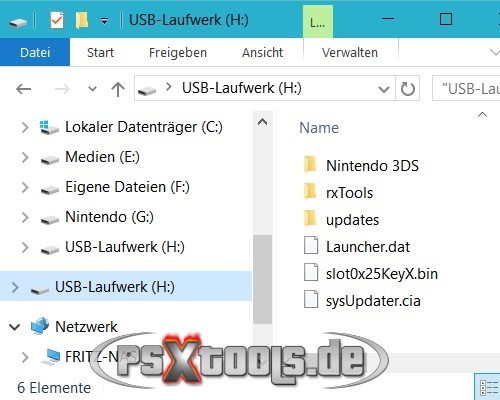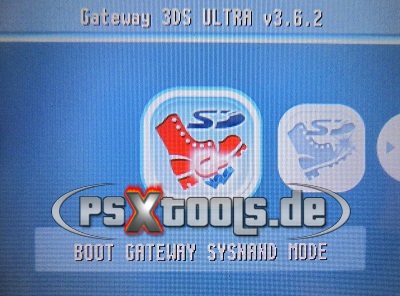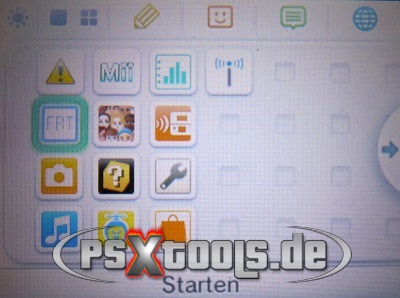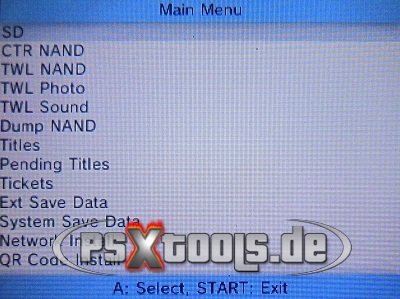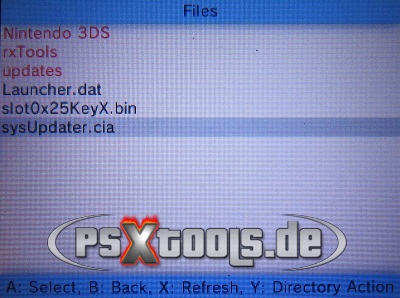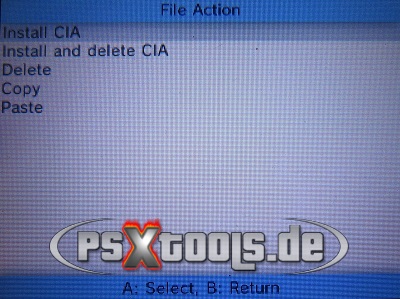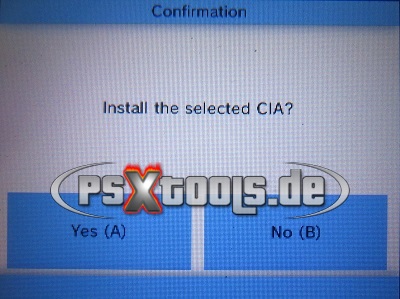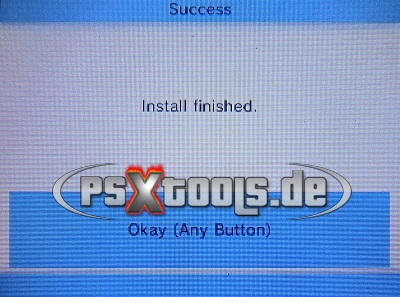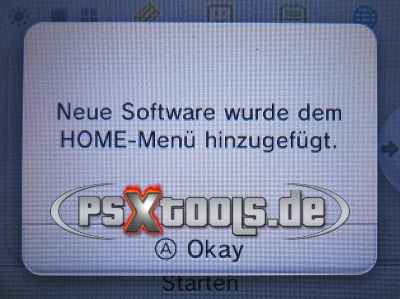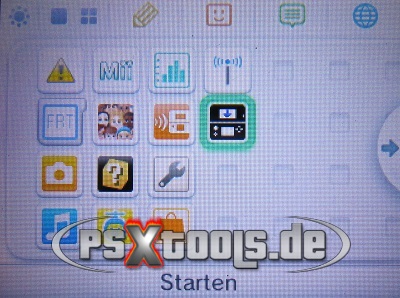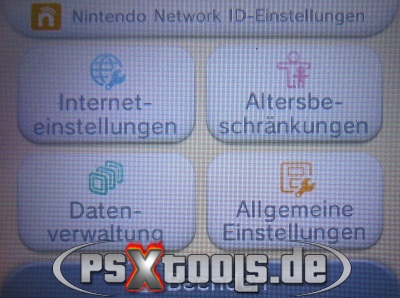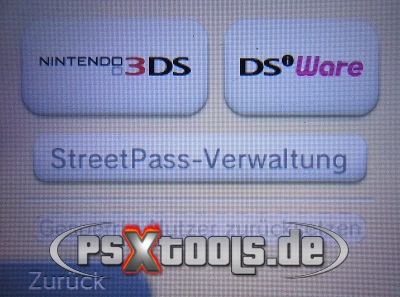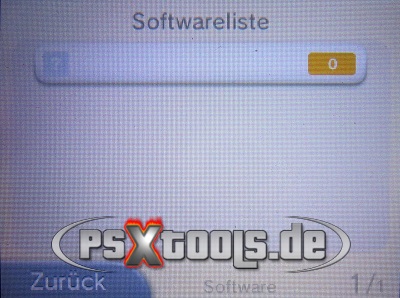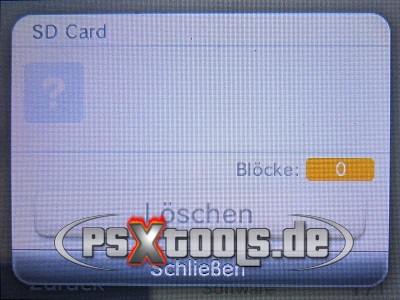Tutorial zum Updaten vom NEW/ 2DS, 3DS, 3DS XL auf Systemsoftware 9.2.0-20E
Nachfolgend zeige ich zwei Möglichkeiten zum Updaten der Systemsoftware vom SysNAND.
Einmal offline mit einer Flashkarte für NDS ROMs über den DS-Profile Exploit und zum anderen online über den Browser-Exploit.
Es gibt noch weitere Exploits über die man sich hier informieren kann --> 3dbrew.org/wiki/Homebrew_Exploits
DS-Profile Exploit
Der DS-Profile Exploit funktioniert leider nur mit der Systemsoftware von 4.1.x bis 4.5.x,
wer darunter liegt muss erst mit einem entsprechendem 3DS Spiel in dieses Fenster updaten.
Benötigt wird hier nur eine kompatible Flashkarte für NDS ROMs, um 2x den ROP Installer zu installieren.
Browser-Exploit
Der Browser-Exploit sollte ab der Systemsoftware 4.1.0-2E funktionieren.
Mit der Systemsoftware 2.0.0-2E wurde erst der Internetbrowser hinzugefügt, das Symbol war zwar schon vorher drauf aber noch ohne Funktion.
Entscheidend ist hierbei die letzte Ziffer -2E, steht hier nur -0E oder -1E hat die Konsole keinen funktionierenden Internetbrowser.
Der Internetbrowser lässt sich auch nicht über ein 3DS Spiel updaten.
Sicherheit geht vor
Auch wenn das Updaten sicher funktioniert, sollte vorher ein NAND Dump mit der Softwaremethode von der Konsole gezogen werden.
Bleibt die Konsole beim Updaten stecken oder geht sogar aus, kann sonst ein Totalschaden übrigbleiben.
Bei einem Fehlschlag kann mit der Hardwaremethode der gesicherte NAND Dump zurück geflasht werden.
Vom 2DS einen NAND Dump erstellen und zurück flashen
Vom 3DS einen NAND Dump erstellen und zurück flashen
Vom 3DS XL einen NAND Dump erstellen und zurück flashen
Vom New 3DS/XL einen NAND Dump erstellen und zurück flashen
Tutorial zum Updaten
Als erstes wird die Speicherkarte aus der Konsole entnommen und am PC überprüft, ob in dem Verzeichnis
Nintendo 3DS/ Zahlen-Buchstaben/ Zahlen-Buchstaben/ neben dem "extdata" Ordner ein "dbs" Ordner existiert.
Ist das der Fall kann der Spoiler "dbs Ordner erstellen" übersprungen werden.
Neben dem "extdata" Ordner wird ein "dbs" Ordner erstellt und darin werden zwei Dummy Dateien:
"import.db" und "title.db" zB. mit einem Texteditor erstellt.
Alternativ kann man sich auch diesen >>dbs Ordner<< runter laden und einfügen.
Das Ganze sollte dann so auf der Speicherkarte aussehen.
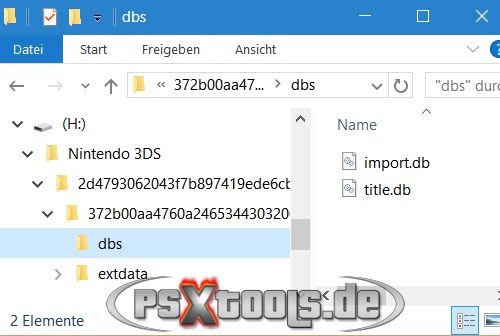
Die Speicherkarte in die Konsole schieben, starten und in die Systemeinstellungen gehen.
Darin nach "Datenverwaltung"/ "NINTENDO3DS"/ "Software" navigieren.
Beim drücken auf "Software" sollte diese Meldung erscheinen, diese mit "Zurücksetzen" bestätigen.
Damit wird die Datenbank neu aufgebaut.

Anschließend die Systemeinstellungen wieder verlassen.
Konsole vorbereiten
Den "rxTools" Ordner und die drei Dateien "Decrypt9WIP.dat", "Launcher.dat" und slot0x25KeyX.bin" auf die Speicherkarte der Konsole kopieren.
https://mega.nz/#!SBhRzYYa!Ssspq_ZTCDQSG8N35xzbsUbnbLc7N1bNoXwzqoJJRWM
Den "updates" Ordner auf die Speicherkarte der Konsole kopieren.
Europäischer 2DS, 3DS & 3DS XL (Update 9.2.0-20E)
https://mega.nz/#!aRRyHChA!AaxVlej5jG4YPthojiI403alEtYfrkqq4FfdTy10EcU
Europäischer NEW 3DS & NEW 3DS XL (Update 9.2.0-20E)
https://mega.nz/#!GJhmzZjA!tPhl3G0HEmzg5Pd5zQ29ndf1icQqU_LBoogygSL13EY
Das Ganze sollte dann so auf der Speicherkarte aussehen.
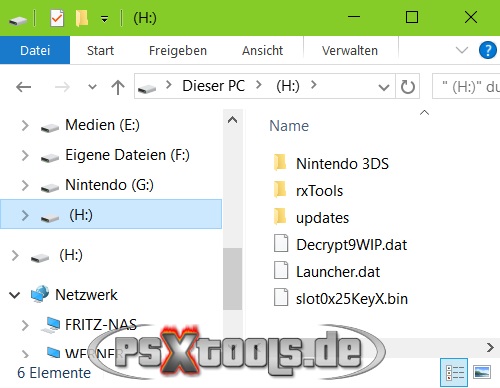
Decrypt9 Exploit
Die beiden Dateien "Decrypt9WIP.nds" und "rxinstaller.nds" auf die Speicherkarte der Flashkarte kopieren.
https://mega.nz/#!2URzGayJ!cwGDsv64phB64nH75UAbo-gfuFVeCNsrgtRrji01DrI
Die Flashkarte in die Konsole stecken und die "Decrypt9WIP.nds" starten.
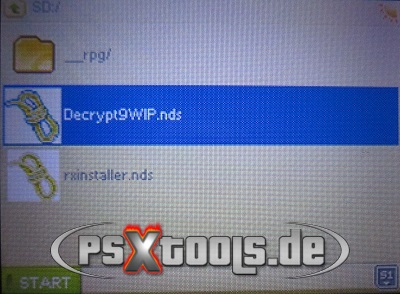
Auf dem ersten Eintrag bleiben und mit "A" bestätigen.

Die DS-Nutzereinstellungen in der Konsole werden überschrieben.
Mit "A" den Installer verlassen.

Von der Konsole in die Systemeinstellungen gehen.
Darin nach "Allgemeine Einstellungen"/ "Nutzereinstellungen" navigieren.
Bei "Nintendo DS-Nutzereinstellungen" sollte sich das Decrypt9 Menü öffnen.
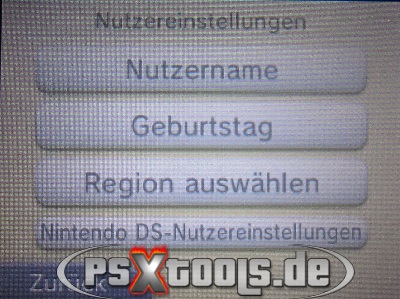
Weiter geht es im Decrypt9 Menü (Dump hs.app).
Der Internetbrowser wird gestartet und in die URL http://go.gateway-3ds.com/ eingetippt.
Beim Bestätigen sollte sich das Decrypt9 Menü öffnen.

Alternativ kann mit der Kamera der QR Code eingescannt werden.

Sollte ein Fehler auftreten, vorher die Cookies und Verlauf löschen!
Weiter geht es im Decrypt9 Menü (Dump hs.app).
Decrypt9 Menü (Dump hs.app)
Im Decrypt9 Menü ziehen wir eine Kopie der Gesundheits-App aus dem SysNAND, in die später der Sysupdater injiziert wird.
Im Menü mit dem Steuerkreuz runter zu "SysNAND Options" und mit "A" bestätigen.

Hier runter zu "Health&Safety Dump" und mit "A" bestätigen.
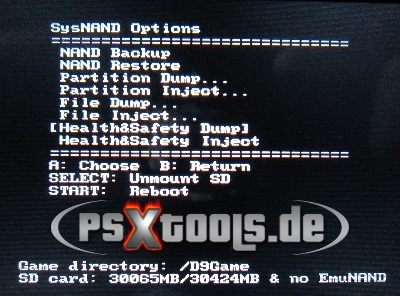
Mit "A" wird eine hs.app auf der Speicherkarte erzeugt.
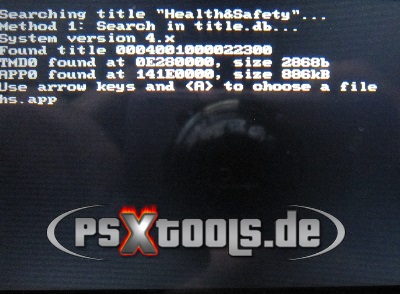
Mit "B" gelangt man wieder in das Decrypt9 Menü.

Nachdem "SELECT" gedrückt wurde, kann die Speicherkarte einfach entnommen werden.
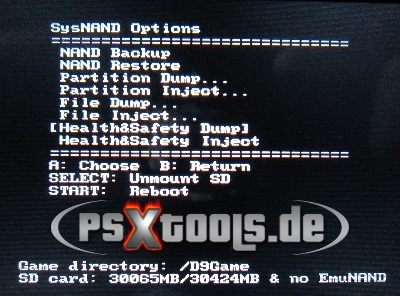
Universal Inject Generator
Der Universal Inject Generator wird auf den PC entpackt.
https://mega.nz/#!CJpUEKiI!VX7NJLEil7Ubg5F8NJMvXufe3cc6tLxNBd6aWnBbVhM
Die erstellte "hs.app" wird vom Universal-Inject-Generator in den "input" Ordner kopiert.
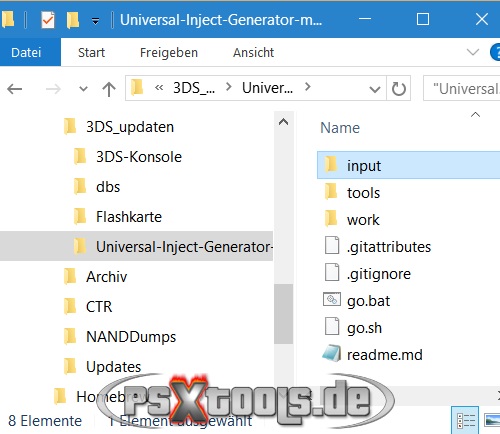
Beim Start auf die "go.bat" werden zwei Dateien erzeugt.
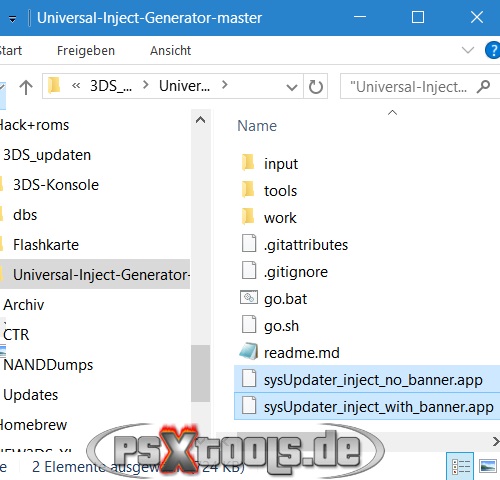
Die "sysUpdater_inject_with_banner.app" wird in "hs.app" umbenannt und durch die auf der Speicherkarte ersetzt.
Decrypt9 Menü (Inject hs.app)
Die Speicherkarte mit der modifizierte "hs.app" wieder in die Konsole einlegen und "B" drücken.
Hier runter zu "Health&Safety Inject" und mit "A" bestätigen.

Hier nacheinander mit dem Steuerkreuz links, oben, rechts, oben drücken.
Mit "A" wird der Vorgang gestartet.

Mit der "START" Taste wird das Decrypt9 Menü beendet und man landet wieder im Home-Menü.
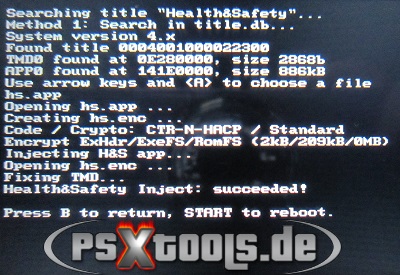
Die Gesundheits-App wurde jetzt durch den Sysupdater ersetzt, erkennt man daran,
dass im oberen LCD nicht mehr "Gesundheits- und Sicherheitsinformationen" steht.
Diese noch nicht starten!
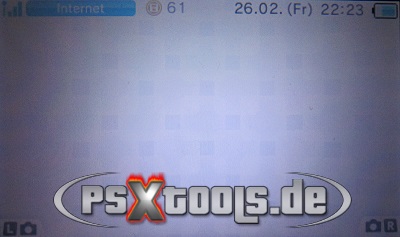
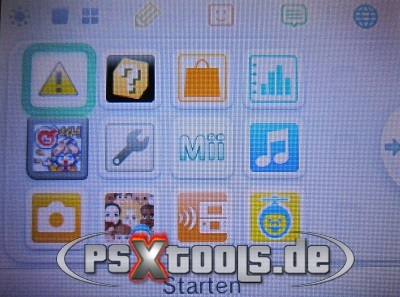
rxTools Exploit
Mit der Flashkarte diesmal "rxinstaller.nds" starten.
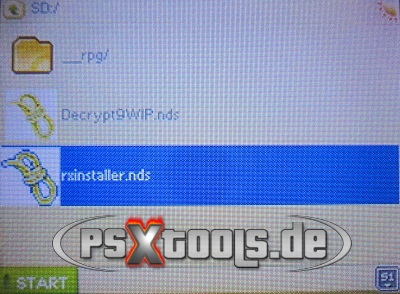
Auf dem ersten Eintrag bleiben und mit "A" bestätigen.

Die DS-Nutzereinstellungen in der Konsole werden überschrieben.
Mit "A" den Installer verlassen.

Von der Konsole in die Systemeinstellungen gehen.
Darin nach "Allgemeine Einstellungen"/ "Nutzereinstellungen" navigieren.
Beim drücken von "Nintendo DS-Nutzereinstellungen" die linke Schultertaste gedrückt halten, dabei sollte sich das rxTools Menü öffnen.
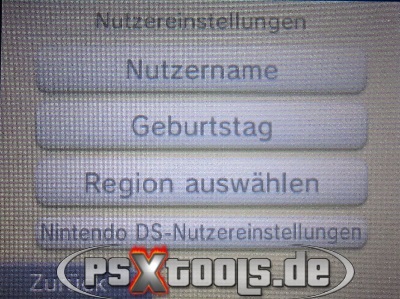
Weiter geht es im rxTools Menü.
Der Internetbrowser wird gestartet und in die URL https://dukesrg.github.io/?rxTools/sys/code.bin eingetippt.
Beim Bestätigen die linke Schultertaste gedrückt halten, dabei sollte sich das rxTools Menü öffnen.

Alternativ kann mit der Kamera der QR Code eingescannt werden.

Sollte ein Fehler auftreten, vorher die Cookies und Verlauf löschen!
Weiter geht es im rxTools Menü.
rxTools Menü
Bevor der Sysupdater seine Arbeit verrichten kann, muss der Singnaturcheck abgeschaltet werden.
Dazu hier mit dem Steuerkreuz rechts rüber zu "ADVANCED OPTIONS" navigieren.
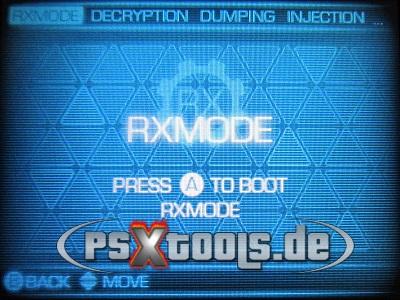
Mit "A" in "ADVANCED OPTIONS" gehen.

Mit dem Steuerkreuz runter auf "PASTA MODE" und mit "A" bestätigen.
Dabei landet man wieder im Home-Menü.

Sysupdater
Jetzt wird direkt der Sysupdater über die Gesundheits-App gestartet.
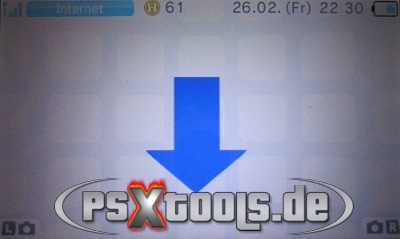

Mit "A" wird das Update gestartet, dauert einen kurzen Augenblick bis das startet.
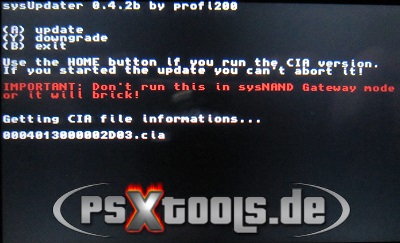
Wenn alle Dateien installiert wurden, startet die Konsole neu und sollte sich auf der Systemsoftware 9.2.0-20E befinden.

Gesundheits- und Sicherheitsinformationen
Teilweise wird die Gesundheits-App nicht überschrieben, erkennt man daran,
dass im oberen LCD noch nicht "Gesundheits- und Sicherheitsinformationen" steht.
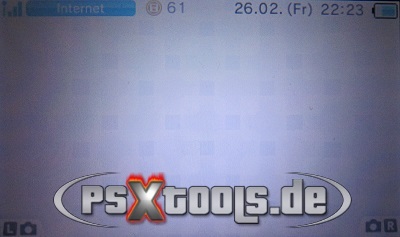
Die originale "hs.app" die sich noch in dem Ordner "input" vom Universal Inject Generator befindet wird durch die manipulierte auf der Speicherkarte ersetzt.
Anschließend nochmal Decrypt9 nur über den Internetbrowser starten und in die URL http://go.gateway-3ds.com/ eintippen.
Beim Bestätigen sollte sich das Decrypt9 Menü öffnen.
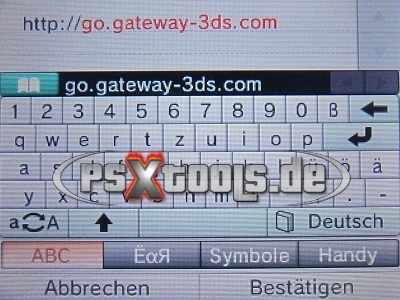
Alternativ kann mit der Kamera der QR Code eingescannt werden.

Sollte ein Fehler auftreten, vorher die Cookies und Verlauf löschen!
Im Decrypt9 Menü mit dem Steuerkreuz runter zu "SysNAND Options" und mit "A" bestätigen.

Hier runter zu "Health&Safety Inject" und mit "A" bestätigen.

Hier nacheinander mit dem Steuerkreuz links, oben, rechts, oben drücken.
Mit "A" wird der Vorgang gestartet.

Mit der "START" Taste wird das Decrypt9 Menü beendet und man landet wieder im Home-Menü.
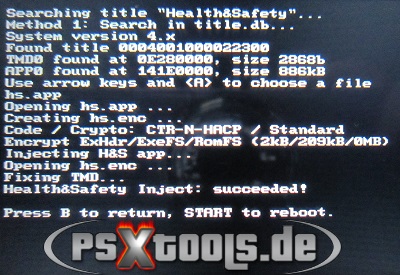
Die Gesundheits-App ist wieder original wen im oberen LCD wieder "Gesundheits- und Sicherheitsinformationen" steht.
Alle Dateien und Ordner außer dem Nintendo 3DS können wieder von der Speicherkarte gelöscht werden.
Wer Fragen/Anregungen zu dem Tut hat, kann sie gerne in dem Supportthread stellen: [Support] 2/3DS/XL updaten auf V9.2